I file WAV e FLAC sono entrambi formati di file solo audio che presentano vantaggi e svantaggi. WAV si riferisce al formato del file audio della forma d'onda. D'altra parte, FLAC si riferisce a Free Lossless Audio Codec.
Se vuoi convertire WAV in FLAC, ci sono dei vantaggi che possono essere associati ad esso. Per uno, il formato di file FLAC è un formato open source. Da un lato della moneta, anche il formato WAV può avere i suoi vantaggi.
Qualunque sia la tua ragione, ti insegneremo come convertire WAV in FLAC per ottenere i vantaggi di quest'ultimo formato di file. Inizieremo con una discussione se i file FLAC suonano meglio rispetto ai file WAV. Quindi, procederemo per insegnarti come convertire dall'uno all'altro.
Testo: Parte 1. FLAC vs WAV: qual è meglio?Parte 2. Come convertire WAV in FLAC senza perdere qualità?Parte 3. Altri 5 convertitori online per convertire WAV in FLACConclusione
Parte 1. FLAC vs WAV: qual è meglio?
I file FLAC si riferiscono a un file audio che è stato creato per mantenere un audio di alta qualità ma offre comunque una dimensione ridotta rispetto a WAV. La loro qualità è determinata dalla profondità di bit e dalla frequenza di campionamento. Le dimensioni dei file variano a seconda del livello di compressione utilizzato per quel file specifico.
Da un lato, i file WAV sono noti per la loro eccellente qualità audio. Questo lo rende un'ottima opzione per produttori musicali e tecnici del suono. Ma perché devi convertire WAV in FLAC? Bene, ci sono molte ragioni per cui.
FLAC mantiene ancora un'ottima qualità audio dopo la compressione. Ha anche una qualità superiore rispetto ai file MP3. Inoltre, le dimensioni dei file sono molto più piccole rispetto ai file WAV. Se vuoi un file audio open source, dovresti scegliere anche FLAC. È ancora compatibile con molti lettori multimediali in circolazione.
Quindi, se stai cercando quasi la stessa qualità audio ma non hai spazio di archiviazione, dovresti convertire WAV in FLAC per ottenere una dimensione ridotta. Ciò contribuirà anche a mantenere gran parte della superba qualità audio trovata nei file WAV.
Parte 2. Come convertire WAV in FLAC senza perdere qualità?
Quindi, come si converte da WAV a FLAC? In realtà, il processo è molto semplice e veloce. Hai solo bisogno di utilizzare il software giusto per svolgere questo compito. Ecco perché ti consigliamo di utilizzare il Convertitore video iMyMac.
Questo convertitore è uno strumento che ti aiuta a convertire WAV in FLAC facilmente senza perdere la qualità di video o audio. Inoltre, supporta molti popolari formati di input e output per la conversione. I formati compatibili includono MKV, MP4, WAV, FLAC, AAC, MP3, SWF, OGG, WMA e altri.
Lo strumento offre anche funzionalità di miglioramento dei video. Ad esempio, puoi usarlo per correggere video scuri, mossi e sovraesposti. Per fare ciò, è sufficiente utilizzare lo strumento per aumentare la risoluzione video da una risoluzione inferiore a una risoluzione più alta.

Le funzioni di editing video sono molte. Il Convertitore video iMyMac ti consente di aggiungere tracce audio (ad esempio, musica di sottofondo o effetti sonori).
Può anche aiutarti ad aggiungere i sottotitoli assicurandoti che siano sincronizzati con il video. È anche possibile aggiungere testo, logo o immagine in filigrana. A parte questo, puoi regolare i livelli di tonalità, luminosità, saturazione, contrasto e volume. Altre cose che fai includono la divisione, l'unione, la rotazione e ritagliare i video.
Ecco i passaggi da seguire per convertire WAV in FLAC su Mac/Windows utilizzando il Convertitore Video iMyMac:
Passaggio 01. Scarica gratis il convertitore WAV
Scarica e apri il file di installazione per avviare il processo di installazione. Segui le istruzioni sullo schermo per installare lo strumento sul tuo computer Mac/Windows PC. Successivamente, avvia il convertitore WAV sul tuo computer.
Passaggio 02. Aggiungi i file WAV
Fai clic sul pulsante Aggiungi file che ha un segno più accanto ad esso. Quindi, seleziona i file WAV da convertire. Il pulsante Aggiungi file si trova nella parte in alto a sinistra dell'interfaccia dello strumento.

Passaggio 03. Seleziona FLAC come formato di output
In questo passaggio, devi modificare le impostazioni per ottenere ciò che preferisci in termini di conversione da WAV a FLAC. Sceglierai FLAC come formato di output. Quindi, scegli una cartella di destinazione in cui verranno salvati i file appena convertiti. Successivamente, puoi anche apportare altre modifiche se lo desideri.
Passaggio 04. Converti WAV in FLAC facilmente
Il passaggio finale consiste nel fare clic sul pulsante Converti per convertire WAV in FLAC. Se stai convertendo più file, puoi fare clic sul pulsante Converti tutto situato nella parte inferiore destra dell'interfaccia del Convertitore Video iMyMac. Attendi il completamento del processo. Troverai i file convertiti nella cartella di output che hai scelto in precedenza.

Parte 3. Altri 5 convertitori online per convertire WAV in FLAC
Qui, discuteremo i migliori strumenti online per aiutarti a convertire WAV in FLAC. Dai un'occhiata qui sotto:
Strumento 01. Convertio
Convertio è un semplice strumento che ti aiuta a convertire WAV in FLAC. L'aspetto del sito web sembra professionale. Ha pubblicità ma non è troppo invadente. I file WAV possono essere aggiunti tramite il disco rigido locale, Dropbox, Google Drive o tramite un collegamento. C'è un limite massimo di dimensione del file di circa 100 MB. Le impostazioni di base che puoi modificare includono Volume, Canali audio e Frequenza. Le impostazioni avanzate includono il taglio di una parte del file WAV e la regolazione dei livelli di volume. Puoi ripristinare tutte le impostazioni che hai modificato se desideri utilizzare quelle predefinite.
Convertio è un convertitore che supporta 300 formati e altro ancora. Pertanto, le conversioni possibili sono a 25,600 diverse modifiche. È molto veloce e facile da usare poiché aggiungi semplicemente il file e scegli il formato di output. Puoi anche modificare le impostazioni se lo desideri. Tutte le conversioni effettuate in Convertio vengono eseguite tramite il cloud. Pertanto, non utilizzi le tue risorse di elaborazione. È possibile implementare impostazioni personalizzate per ottenere i migliori risultati possibili.
Lo strumento promette la protezione e la sicurezza dei tuoi file. C'è la cancellazione immediata per i file caricati. Quindi, i file convertiti vengono conservati solo per 24 ore. Successivamente vengono cancellati. Convertio è uno strumento basato su browser che funziona su diverse piattaforme tra cui iOS, Android, Windows e macOS. Non è necessario installare alcun software per utilizzarlo.
Strumento 02. CloudConvert
CloudConvert è uno strumento che ti aiuta a convertire WAV in FLAC. Noterai che questo convertitore basato su browser sembra molto professionale e leggero. Come Convertio, ti consente di aggiungere file utilizzando l'unità locale. Può anche aiutarti ad aggiungere file tramite URL, Google Drive e Dropbox. Tuttavia, aggiunge un livello di inserimento dei file nella sua interfaccia, tramite OneDrive. Le impostazioni che puoi modificare tramite lo strumento includono Codec audio, Volume, Inizio taglio, Fine taglio e Bitrate audio. Ti dà anche una visione di base di cosa sono WAV e FLAC. La conversione da WAV a FLAC è un processo molto semplice simile alla maggior parte dei convertitori online disponibili.
CloudConvert supporta circa 200 formati diversi. Si riferisce a se stesso come il "coltellino svizzero" delle conversioni. I tipi di file che puoi convertire includono immagini, audio, video, ebook, fogli di calcolo, presentazioni e documenti, tra gli altri. Come la maggior parte degli strumenti online, non è necessario installare o scaricare alcun software per utilizzarlo. CloudConvert è uno strumento open source e hanno collaborato con altre organizzazioni per darti risultati di conversione ottimali, inclusa quella della conversione da WAV a FLAC.
L'azienda è in attività dal 2012 ed è considerata affidabile da molti utenti in tutto il mondo. Sei l'unico che avrà accesso ai tuoi file. CloudConvert consente integrazioni personalizzate tramite la loro API: questa è la loro caratteristica unica. I clienti ad alto volume possono anche ottenere sconti enormi.
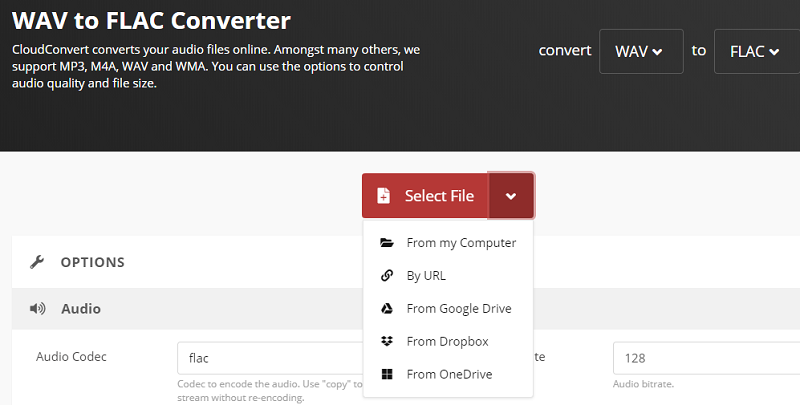
Strumento 03. Zamzar
Zamzar è uno strumento di conversione di file online che ti aiuta a trasformare WAV in FLAC. I limiti alla dimensione del file sono limitati a 50 MB. Puoi trascinare i file al suo interno, puoi fare clic su Aggiungi file o puoi selezionare un collegamento. Gli annunci non sono così invadenti e sono posizionati in modo intelligente agli angoli dell'interfaccia.
Zamzar supporta più lingue tra cui inglese, francese, spagnolo, italiano, polacco e olandese. Fornisce anche una panoramica delle basi dei file da WAV a FLAC sulla sua pagina per la suddetta conversione. Zamzar è molto comodo in quanto non è necessario scaricare alcun software per utilizzarlo. Non devi installare nulla anche tu. La velocità è importante per la piattaforma. Promettono di terminare le conversioni in 10 minuti o meno. Inoltre, più di 1200 tipi di file sono supportati da questo strumento di conversione, rendendolo molto versatile e flessibile.
Zamzar è nel settore dal 2006. Da allora ha servito i propri clienti poiché è in attività da più di un decennio. Se hai un file che non puoi convertire, puoi sempre inviarlo tramite e-mail. I loro ingegneri esamineranno il file per te.
Strumento 04. Wondershare Online Uniconverter
Wondershare Online Uniconverter è uno strumento per aiutarti a convertire WAV in FLAC. Puoi scegliere di aggiungere file dall'unità locale. Oppure puoi aggiungere file da Dropbox o Google Drive. La cosa grandiosa di questo strumento è che non ha annunci sul suo sito web. Poiché è una piattaforma online, non è necessario scaricare nulla per utilizzarla. Tuttavia, ha il proprio strumento offline che può essere utilizzato per la conversione. Se non desideri utilizzare lo strumento offline, è sufficiente lo strumento online basato su browser.
Usare Wondershare Online Uniconverter è facile. Devi semplicemente caricare il file WAV, convertire WAV in FLAC e quindi scaricare il file convertito. Può essere utilizzato solo in tre fasi diverse. Il sito fornisce anche informazioni sui formati di file WAV e FLAC.
Strumento 05. FreeConvert.com
Questo è un altro strumento online che ti aiuta a convertire WAV in FLAC. Ha molti annunci all'interno del suo sito Web che rendono l'aspetto piuttosto squallido. Tuttavia, fa ancora il suo lavoro. Le impostazioni avanzate che possono essere modificate includono livello di compressione, frequenza di campionamento audio, punto iniziale e finale, canale audio, livelli di volume, audio in dissolvenza in apertura, audio in dissolvenza in uscita e audio inverso.
L'aggiunta di file è possibile tramite un'unità locale. Può anche essere fatto tramite Dropbox, Google Drive e URL. L'uso di questo strumento è molto semplice in quanto richiede solo pochi passaggi per convertire WAV in FLAC. Garantiscono inoltre la sicurezza e la privacy dei file.
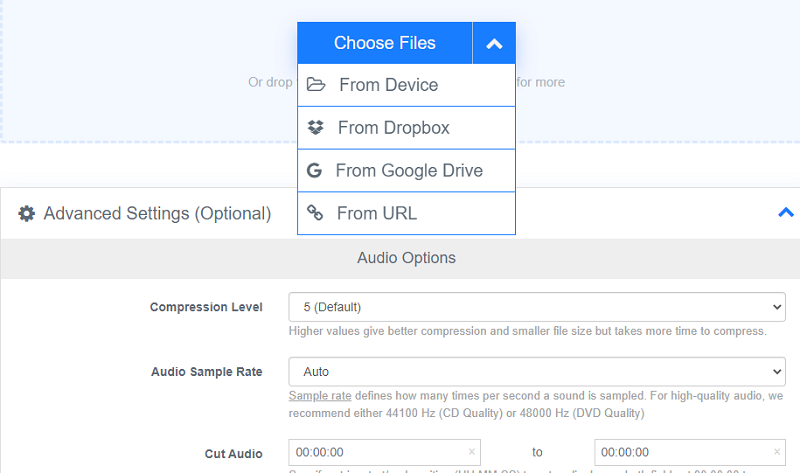
Conclusione
Abbiamo discusso su come convertire WAV in FLAC. Tuttavia, quale convertitore audio è il migliore? Per ricapitolare, ti abbiamo fornito un elenco che include il Convertitore Video iMyMac (che ha una versione online e una offline), Convertio, CloudConvert, Zamzar, Wondershare Online Uniconverter e FreeConvert.com.
Lo strumento migliore per aiutarti a convertire l'audio è ancora il Convertitore Video iMyMac. Questo perché include molte opzioni per la conversione. Ha capacità di editing e supporta molti formati di file per la conversione. Inoltre, è uno strumento davvero veloce, molto affidabile e professionale.



